成為一個 Spotify 高級訂閱者意味著,當您在網路連線較差的地方(例如飛機或地鐵)時,只要您提前下載了自己喜歡的曲目和播放列表,就可以選擇離線收聽。本指南將介紹如何下載歌曲、專輯和播放列表 Spotify 無論是否使用 Premium,您都可以做好準備 聽 Spotify 在電腦上離線 每當您的網路連線中斷時。
內容指南 第 1 部分:聽 Spotify 在您的電腦上離線,無需高級版第 2 部分:聽 Spotify 使用 Premium 在您的電腦上離線部分3:摘要
你能聽嗎 Spotify 在沒有 Premium 的計算機上離線。目前,僅 Spotify 高級用戶可以下載音樂以供離線收聽。不過,免費用戶可以下載播客。我們怎麼才能免費下載音樂呢?您所需要的只是一個 Spotify 轉換工具。 DumpMedia Spotify Music Converter 是一家專業 Spotify 兩者的音樂下載器 Spotify 免費用戶和付費訂閱者。
的幫助下 DumpMedia,你可以 刪除 DRM 保護 Spotify。更何況它還可以 轉換 Spotify 至 MP3、AAC、FLAC、WAV、AIFF 和 ALAC 格式,保留最佳的原始音質。除此之外,所有 Spotify 播放清單、播客或專輯可一次大量下載,速度提升高達 35 倍,讓您掌握最佳的音樂串流體驗。它還能夠在轉換後保留幾乎所有的ID3標籤,例如標題、藝術家、專輯、藝術品、曲目編號、光碟編號、年份、評論、流派、專輯、藝術家和作曲家。
以下是如何收聽 Spotify 在沒有使用 Premium 的計算機上離線 DumpMedia Spotify Music Converter.
步驟二 點擊免費下載按鈕下載 DumpMedia Spotify Music Converter 在您的 Mac 上/Win陶氏電腦。
步驟二 啟動軟體後,您將看到歡迎頁面。然後你應該點擊“打開 Spotify ”按鈕並處理帳戶登入即可立即進入網頁播放器。將您想要下載的音樂拖曳到轉換器右側的“+”。

步驟二 自訂檔案格式、位元率、取樣率和其他輸出設定。至於文件格式, DumpMedia 提供多種流行的文件格式。這裡推薦選擇 MP3 作為輸出格式。

步驟二 完成所有設定後,現在按“轉換”按鈕開始下載所選歌曲。這款轉換器採用先進的技術,您將獲得快速流暢的轉換,但也可能取決於您的網路速度。轉到目標資料夾以查看下載的檔案。

您現在已經完全轉換了您最喜歡的 Spotify 歌曲轉換成您選擇的格式,您就可以收聽 Spotify 免費在電腦上離線!如果您想在您的電腦上聆聽他們的聲音 MP3 播放器或行動設備,您始終可以使用 USB 線進行傳輸。
通常情況下, Spotify 需要穩定的 Wi-Fi 或行動數據網路連線才能運作。 Spotify 整合離線模式,以便 Spotify 即使不一定能獲得穩定的網路連接,高級訂閱者也可以繼續隨時隨地收聽音樂。例如,在長途飛行或冒險進入荒野時,網路連線並不總是可用。聽 Spotify 在裝有 Premium 的計算機上離線,請依照下列步驟操作:
步驟二 打開 Spotify 桌面應用程序,然後轉到您要下載的播放清單/專輯。現在,點擊「下載」圖示。
步驟二 若要檢查您的電腦上是否已下載播放列表,請從左側邊欄轉到「您的媒體庫」>「已下載」。
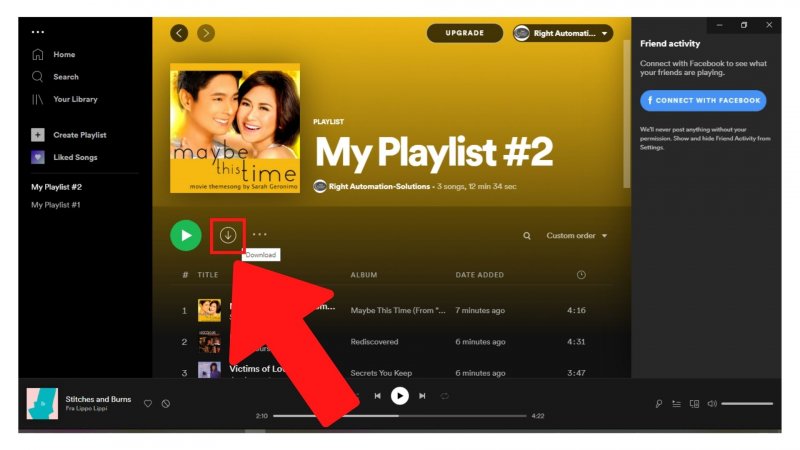
步驟二 聽 Spotify 在計算機上離線,在 Spotify 桌面上,點選左上角的三點圖示。前往檔案 > 離線模式。這應該會啟用離線模式。

Spotify 不讓使用者始終處於離線模式。這 Spotify 應用程式必須至少每 30 天連接一次網路。如果 Spotify 如果在該時間範圍內未重新連接,用戶將無法存取所有下載的音樂和播客。
讀完這篇文章後,您現在可以學習如何聆聽 Spotify 使用我們上面提供的步驟和方法在計算機上離線。如果你是一個 Spotify 高級用戶,您可以透過在設定中開啟離線模式並按照我們上面為您列出的步驟來最大限度地發揮高級帳戶的功能和特性。
如果你是一個 Spotify 不想付費的免費用戶 Spotify 計劃,您可以隨時下載並安裝 DumpMedia Spotify Music Converter 反而。該工具可以幫助您從任何曲目中刪除 DRM 系統,將其轉換為您選擇的格式,然後在您的電腦或您想要的任何裝置上收聽。在的幫助下 DumpMedia Spotify Music Converter,聽著 Spotify 離線更容易,更流暢。 更重要的是,您不必擔心計算機的安全,因為這個應用程序是經過授權且安全的。 所以現在就試試吧!
